Hacer un CHECKLIST en EXCEL en solo segundos
A continuación te enseñamos como hacer un checklist de una manera muy rápida y sencilla que nos ayudará para llenar estadísticas o formatos de productos de tenencia.
Beneficios que proporciona un checklist en Excel
Seguimiento
Organización
Priorización
Control de calidad
Proyectos de planificación
Documentación
Ahorro de tiempo
PersonalizaciónI
Insertar conjunto de Iconos
Primero tenemos que seleccionar donde queremos que vaya nuestro checklist, nos vamos a pestaña > Inicio > Formato Condicional > Conjunto de iconos > Tres símbolos.
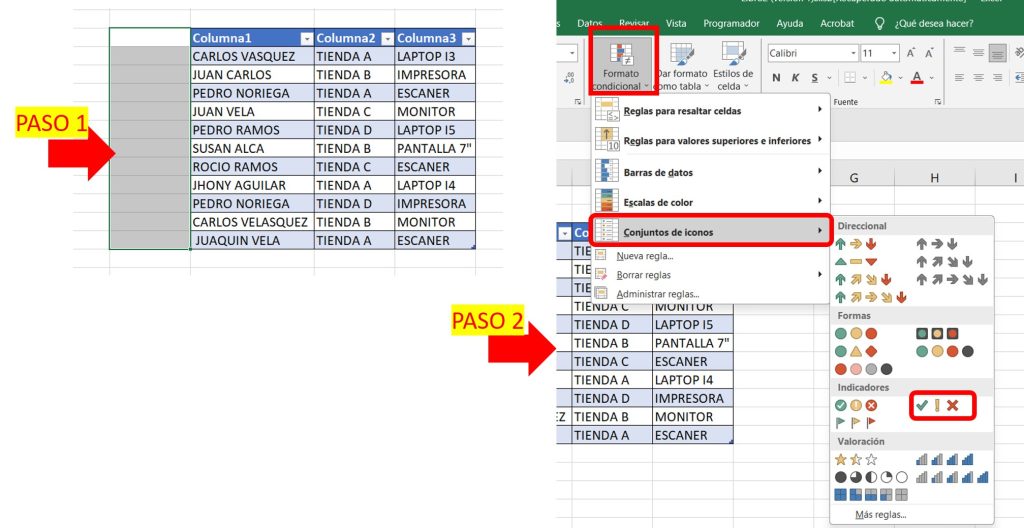
Formatos condicionales para el Checklist
Nuevamente >Formato Condicional> Administrar reglas > inmediatamente nos aparece una una ventana emergente > Administrar de reglas de formato condicionales> doble clic en conjunto de iconos, abrirá otra ventana emergente > Editar regla de formato, luego le damos en seleccionar en mostrar icono únicamente.
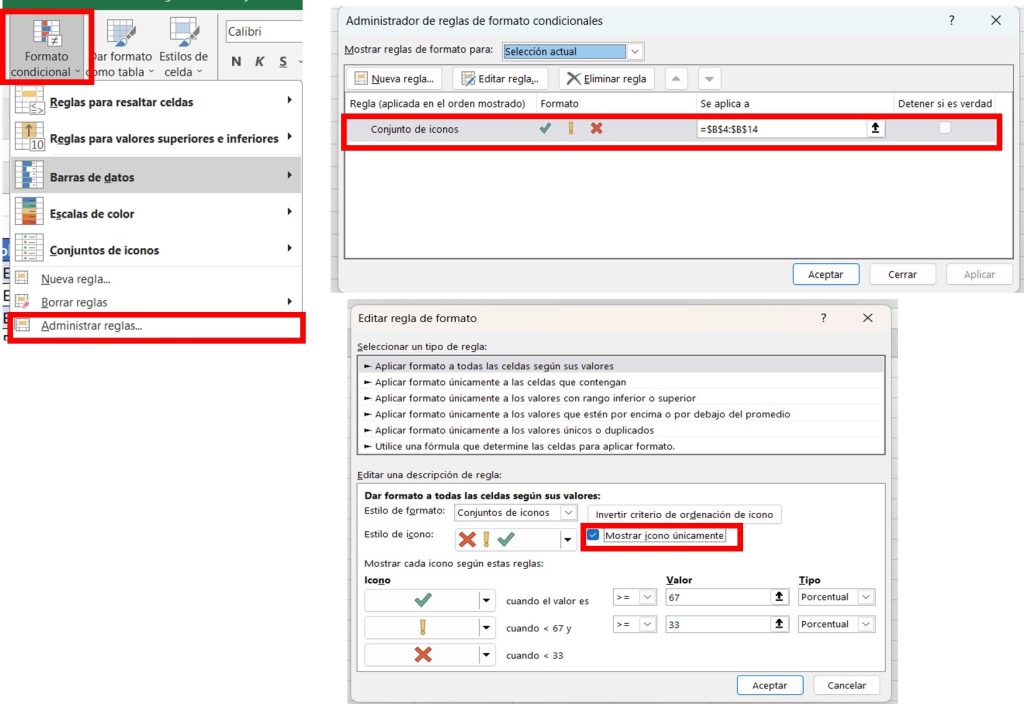
Valores del Checklist (1;-1)
Finalmente, cuando nosotros pongamos el numero 1 en el producto que queramos automáticamente aparecerá un “checklist”, y si fuera el caso de que no lo tengamos solo colocamos el -1 y automáticamente saldrá la “x”
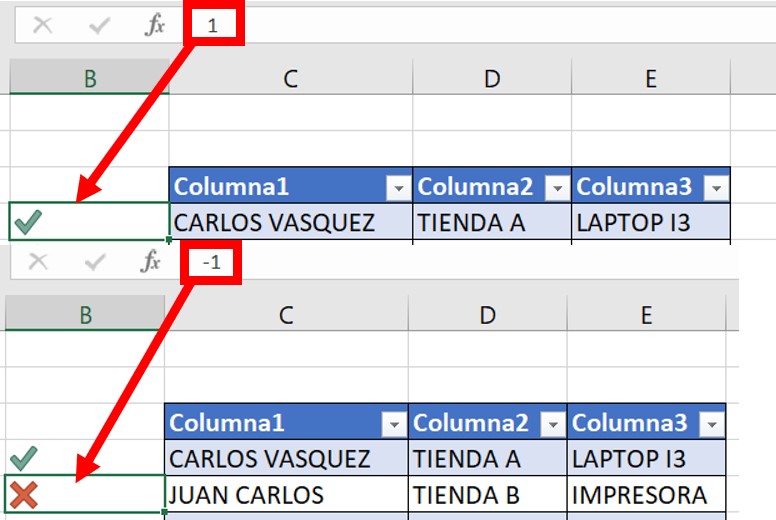
Artículos relacionados:
Como agregar una linea de tendencia en Excel



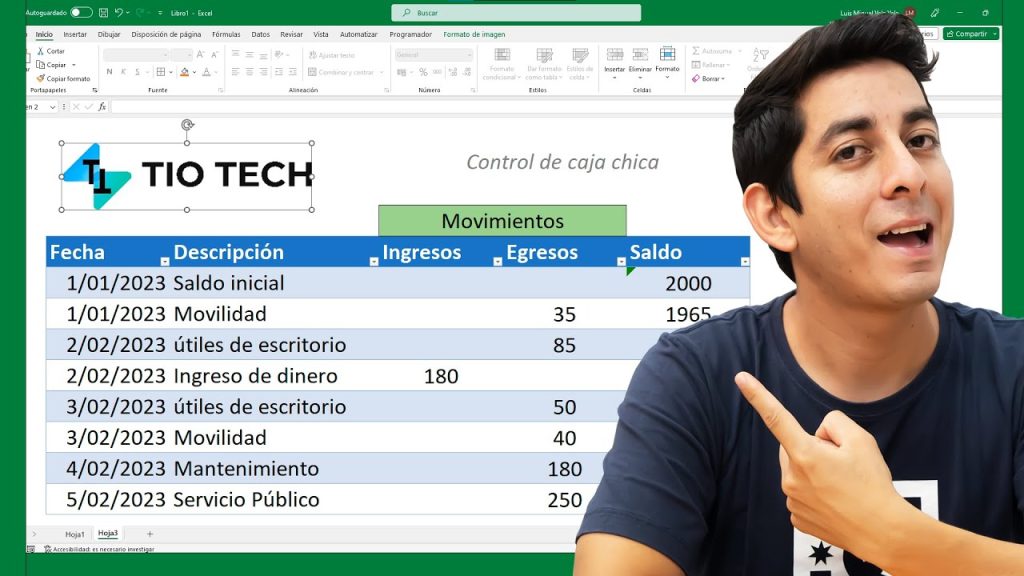


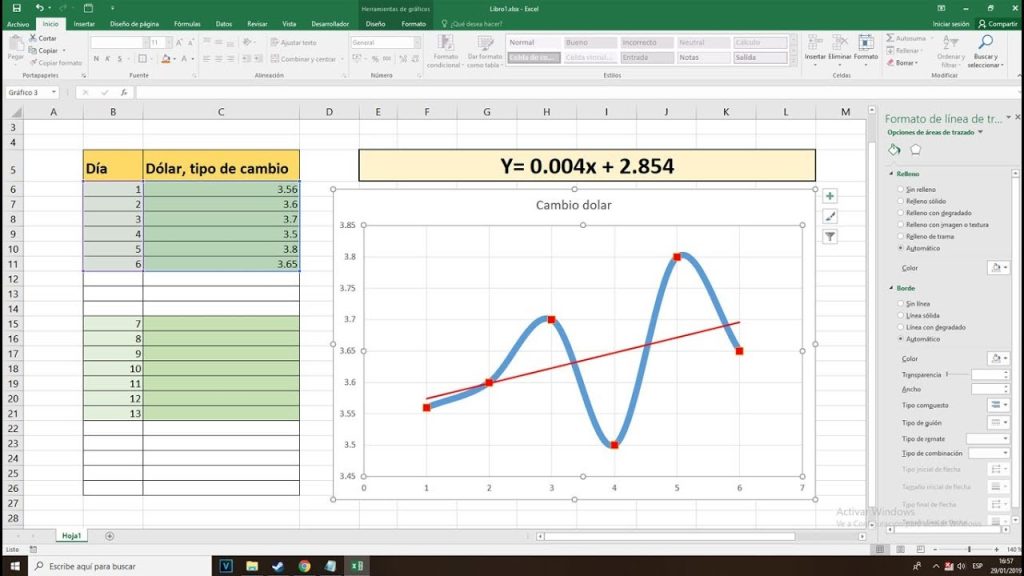

Responses